Topp bästa gratis och betalda Syslog Server-programvara för Windows

Syslog Server är en viktig del av en IT-administratörs arsenal, särskilt när det gäller att hantera händelseloggar på en centraliserad plats.

Har du precis uppgraderat eller installerat operativsystemet Windows 10 och när du försöker starta din dator upptäcker du att Windows 10 inte startar? Om det här är situationen du står inför, prova lösningarna nedan för att se om de löser startproblem för Windows 10.
I många fall kan Windows 10 inte starta, datorn kanske inte kan styra operativsystemet. Om du startar datorn och POST-fältet fylls upp helt och sedan försvinner, har den slutfört POST-processen framgångsrikt.
Koppla bort eventuella externa enheter
Ibland kan hårdvara störa den normala startprocessen för Windows. Koppla i så fall ur alla enheter som är anslutna till datorn såsom skrivare, skannrar, digitalkameror, videobandspelare, USB-enheter, CD/DVD-skivor, MP3-spelare, minneskortläsare och annan kringutrustning som du har anslutit till. Behåll endast musen, skärmen och tangentbordet (om du använder en PC).
När du har gjort detta, koppla ur datorn från vägguttaget, ta bort batteriet i den bärbara datorn, håll ner strömknappen i 10-15 sekunder, anslut den sedan till eluttaget igen och starta om.
Du kan kolla online efter det specifika felmeddelande du får när Windows 10 inte startar. Sådana meddelanden inkluderar svart skärm eller blå skärm av dödsfel och hur man åtgärdar dem .
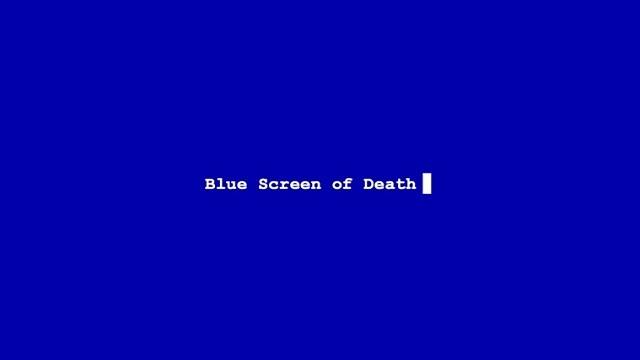
Kontrollera det specifika felmeddelandet du får
"Windows kunde inte startas" 0xc00000f
En av de vanligaste felkoderna relaterade till att Windows 10 inte startar är " Windows kunde inte startas" 0xc00000f . Den vanligaste orsaken till detta är ett fel i BCD (eller Boot Configuration Data).
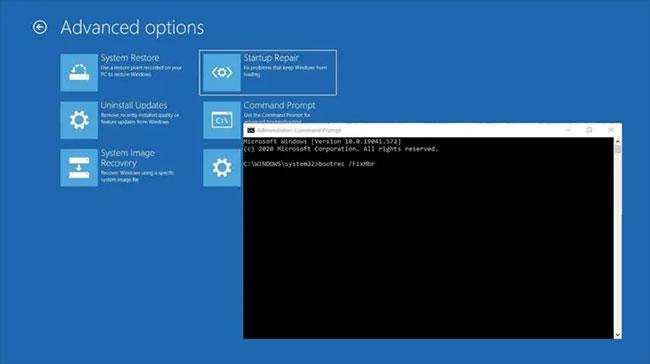
"Windows kunde inte startas" 0xc00000f är en av de vanligaste felkoderna
Det bästa sättet att åtgärda detta fel är att reparera BCD. Gör följande:
När du har återställningsmedia sätter du in den i din dator och startar sedan om datorn. Enheten startar direkt in i återställningsmediet. (Annars har du möjlighet att välja återställningsenheten medan din PC startar). Klicka på Nästa på installationsskärmen för Windows och klicka sedan på "Reparera din dator" .
Gå till Felsökning > Kommandotolk och ange sedan följande kommandon:
bootrec /FixMbr
bootrec /FixBoot
bootrec /ScanOs
bootrec /RebuildBcdEfter det sista kommandot, skriv exit i kommandotolken, tryck på Enter och starta om datorn (du behöver inte sätta in installationsmedia).
4. Kontrollera moderkortets anslutning

Kontrollera moderkortets anslutning
Om du får en helt tom skärm när Windows försöker starta kan det vara en bra idé att titta in för att se till att all hårdvara är korrekt installerad som den ska. Här är de viktigaste ingredienserna du bör tänka på:
- Minne/RAM : RAM kommer i form av små, tunna staplar som lätt kan lossna om du råkar göra något med din dator. Moderna bärbara datorer har ofta RAM-minne i ett fack på undersidan, vilket innebär att du inte behöver öppna upp hela maskinen för att kontrollera RAM-minnet. Öppna RAM-facket, ta ut RAM-minnet och sätt tillbaka det för att se till att det är ordentligt anslutet.
- Operativsystems hårddisk : En annan möjlighet är att din huvudsakliga Windows-hårddisk har kopplats från moderkortet (eller strömkällan). Tryck in SATA-kabeln ordentligt och se till att den också är ansluten till PSU.
- PCI-E-kort : Det är osannolikt - men fortfarande möjligt - att en frånkopplad GPU eller annan PCI-Express-enhet skulle kunna hindra Windows från att starta. Se till att alla enheter är korrekt anslutna.
5. Starta i felsäkert läge
Felsäkert läge startar datorn med begränsade filer och drivrutiner men Windows körs fortfarande. För att veta om du är i felsäkert läge kommer du att se ord i hörnen på skärmen. Se: Hur man går in i felsäkert läge Windows 10 när man börjar veta hur man gör.
Om problemet med att Windows 10 inte startar kvarstår, kontrollera om det inträffar när din dator är i felsäkert läge.
Om problemet med att Windows 10 inte startar inte uppstår i felsäkert läge, bidrar inte dina standardinställningar och grundläggande drivrutiner till problemet.
Om detta inte hjälper, prova nästa lösning.
Genom att utföra en datoråterställning kan du välja vilka filer du vill behålla eller ta bort och sedan installera om Windows.
Obs : Alla dina personliga filer kommer att raderas och inställningarna återställs. Alla appar du installerade kommer att tas bort, och endast förinstallerade appar som följde med din PC kommer att installeras om.
Om Windows 10 inte startar efter uppgraderingen, använd Systemåterställning i felsäkert läge för att skapa en återställningspunkt när du installerar nya appar, drivrutiner eller Windows-uppdateringar, eller när du skapar en återställningspunkt manuellt.
Systemåterställning påverkar inte personliga filer. Det kommer dock att radera applikationer, drivrutiner och uppdateringar som installerats efter att återställningspunkten har skapats.
Steg 1: Sätt i USB- eller Windows-installationsskivan och starta sedan om datorn. Du kommer att se ett meddelande som ber dig att trycka på valfri tangent för att starta från DVD ( tryck på valfri tangent för att starta från DVD) .
Steg 2: Tryck på valfri tangent för att starta från DVD.
Steg 3: När sidan Installera Windows visas klickar du på Reparera din dator för att starta Reparera din dator .
Steg 4: I WinRE, gå till skärmen Välj ett alternativ .
Steg 5: Klicka på Felsök.
Steg 6: Klicka på Avancerade alternativ.
Steg 7: Klicka på Automatisk reparation.
För att göra detta måste du ladda ner Windows 10 ISO och sedan skapa verktyget Media Creation, du kan göra detta från en annan dator.
Obs : Om du inte ser meddelandet Tryck på någon tangent för att starta från DVD måste du ändra startordningen i dina BIOS-inställningar för att starta från skiva eller USB.
Var försiktig när du ändrar BIOS-inställningar eftersom BIOS-gränssnittet är utformat för avancerade datoranvändare. Om du ändrar inställningarna kan det hända att din dator inte startar ordentligt.
Du bör bara uppdatera BIOS om det behövs, till exempel när du löser kompatibilitetsproblem. Det kan vara komplicerat och göra att datorn blir obrukbar vid något fel.
Följ de exakta stegen nedan för att ändra startordningen och utför sedan reparationen:
Steg 1: Under omstarten, kontrollera om det finns några instruktioner om hur du avbryter uppstarten normalt.
Steg 2: Gå till BIOS Setup Utility . De flesta datorer använder F2, F10, ESC eller DELETE -tangenten för att initiera denna inställning.
Steg 3: Hitta en flik i BIOS-installationsverktyget märkt Boot Order, Boot Options eller Boot .
Steg 4: Använd piltangenterna för att gå till Boot Order.
Steg 5: Tryck på Enter.
Steg 6: Hitta den flyttbara enheten (CD, DVD eller USB-flashenhet) i Boot-listan.
Steg 7: Använd piltangenterna för att flytta enheten uppåt så att den visas i den första positionen i startlistan.
Steg 8: Tryck på Enter.
B9: Startsekvensen har nu ändrats till att starta från DVD, CD eller USB-flashenhet.
B10: Tryck på F10 för att spara ändringarna och avsluta BIOS Setup Utility .
Steg 11: Klicka på Ja i bekräftelsefönstret.
Steg 12: Din dator startar om normalt.
Steg 13: Låt skanningen köra i några minuter och ta bort all skadlig programvara som infekterar din dator.
B14: Välj önskat språk, valuta, tid, tangentbord eller annan inmatningsmetod.
Steg 15: Klicka på Nästa.
Steg 16: Klicka på Reparera din dator .
Steg 17: Välj det operativsystem du vill reparera (i det här fallet Windows 10).
Steg 18: Klicka på Nästa.
Steg 19: På skärmen Välj ett alternativ väljer du Felsökning.
Steg 20: Välj Avancerade alternativ.
Steg 21: Klicka på Systemåterställning eller Startup Repair.
När reparationen är klar, kontrollera om Windows 10-startproblemet försvinner, om inte, prova nästa lösning.
Du kan prova olika videoutgångskombinationer, till exempel den nedan, och se om startproblemet med Windows 10 kvarstår:
Anslut till en annan adapter från integrerad grafik till diskret kort eller vice versa
Anslut till en annan utgång från HDMI till DVI, DisplayPort till VGA eller någon annan kombination
B1: Starta om datorn.
Steg 2: När inloggningsskärmen visas håller du ned SKIFT- tangenten medan du väljer Ström > Starta om .
Steg 3: När datorn har startat om på skärmen Välj ett alternativ väljer du Felsök.
Steg 4: Klicka på Avancerade alternativ.
Steg 5: Klicka på Startinställningar.
Steg 6: Klicka på Starta om.
Steg 7: När den startas om kommer du att se en lista med alternativ. Välj 5 eller F5 för felsäkert läge med nätverk .
Felsäkert läge med nätverk startar Windows i felsäkert läge, inklusive de nätverksdrivrutiner och tjänster du behöver för att komma åt Internet eller andra datorer i samma nätverk.
Väl i felsäkert läge kan du göra följande för att försöka lösa problemet med att Windows 10 inte startar:
Vänligen utför en ren start för att ta bort eventuella programvarukonflikter som kan orsaka problemet.
Att utföra en ren start för din dator hjälper till att minska programvarurelaterade konflikter som kan förklara grundorsaken till startfel i Windows 10. Dessa konflikter kan orsakas av att program och tjänster startar och körs i bakgrunden när du startar Windows normalt.
Syslog Server är en viktig del av en IT-administratörs arsenal, särskilt när det gäller att hantera händelseloggar på en centraliserad plats.
Fel 524: En timeout inträffade är en Cloudflare-specifik HTTP-statuskod som indikerar att anslutningen till servern stängdes på grund av en timeout.
Felkod 0x80070570 är ett vanligt felmeddelande på datorer, bärbara datorer och surfplattor som kör operativsystemet Windows 10. Det visas dock även på datorer som kör Windows 8.1, Windows 8, Windows 7 eller tidigare.
Blue screen of death-fel BSOD PAGE_FAULT_IN_NONPAGED_AREA eller STOP 0x00000050 är ett fel som ofta uppstår efter installation av en hårdvarudrivrutin, eller efter installation eller uppdatering av en ny programvara och i vissa fall är orsaken att felet beror på en korrupt NTFS-partition.
Video Scheduler Internal Error är också ett dödligt blåskärmsfel, det här felet uppstår ofta på Windows 10 och Windows 8.1. Den här artikeln visar dig några sätt att åtgärda det här felet.
För att få Windows 10 att starta snabbare och minska starttiden, nedan är stegen du måste följa för att ta bort Epic från Windows Startup och förhindra Epic Launcher från att starta med Windows 10.
Du bör inte spara filer på skrivbordet. Det finns bättre sätt att lagra datorfiler och hålla ordning på skrivbordet. Följande artikel kommer att visa dig mer effektiva platser att spara filer på Windows 10.
Oavsett orsaken, ibland måste du justera skärmens ljusstyrka för att passa olika ljusförhållanden och syften. Om du behöver observera detaljerna i en bild eller titta på en film måste du öka ljusstyrkan. Omvänt kanske du också vill sänka ljusstyrkan för att skydda din bärbara dators batteri.
Vaknar din dator slumpmässigt och poppar upp ett fönster som säger "Söker efter uppdateringar"? Vanligtvis beror detta på programmet MoUSOCoreWorker.exe - en Microsoft-uppgift som hjälper till att koordinera installationen av Windows-uppdateringar.
Den här artikeln förklarar hur man använder PuTTY-terminalfönstret i Windows, hur man konfigurerar PuTTY, hur man skapar och sparar konfigurationer och vilka konfigurationsalternativ som ska ändras.








